.
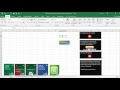 Anteriormente se publicó una forma de validación de textbox donde se restringía el ingreso de datos a solo números o letras, en esta oportunidad te presentó otra forma de validar textbox y permitir solamente que se ingresen números o letras, cual de las dos formas usar dependerá de cada uno, las dos sirven para validar textbox y restringir el ingreso de datos; es posible que si estás leyendo sobre validación de datos en textbox, te interese como ingresar automáticamente barras de fechas en textbox, como ingresar solo números en textbox, o validar textbox para el ingresos solamente de texto en textbox.
Anteriormente se publicó una forma de validación de textbox donde se restringía el ingreso de datos a solo números o letras, en esta oportunidad te presentó otra forma de validar textbox y permitir solamente que se ingresen números o letras, cual de las dos formas usar dependerá de cada uno, las dos sirven para validar textbox y restringir el ingreso de datos; es posible que si estás leyendo sobre validación de datos en textbox, te interese como ingresar automáticamente barras de fechas en textbox, como ingresar solo números en textbox, o validar textbox para el ingresos solamente de texto en textbox.
Recomiendo leer un excelente libro sobre Excel que te ayudará operar las planillas u hojas de cálculo, haz click acá, si quieres aprender sobre Excel, en inglés, entonces debes hacer click here. Si lo que necesitas es aprender o profundizar sobre la programación de macros con VBA este es unos de los mejores cursos on line que he visto en internet.
En un primer momento se hace un bucle desde el primer carácter al último ingresado en el textbox con la estructura For…Next, posteriormente se carga en una variable, Car, en este caso el número que le corresponde en la tabla de código ascci al carácter ingresado.
Con la estructura If … End If se determina si el número que le corresponde al carácter ingresado en la tabla de código asccii es distinto de letra o número, en caso positivo procede a reemplazar el carácter ingresado por un carácter vacío o lo que es lo mismo lo borra, el código que permite hacer lo mencionado en este ejemplo es el siguiente:
El vídeo que sigue muestra una explicación más detallada y gráfica de la macro presentada, recomiendo observar para una más fácil comprensión de la macro; suscribe a nuestra web desde la parte superior derecha de la página ingresando tu mail y a nuestro canal de You Tube para recibir en tu correo vídeos explicativos sobre macros interesantes, como por ejemplo Recorre fila buscando y comparando datos de dos columnas en hojas distintas, buscar en listbox mientras escribes en textbox, como crear una factura o sale invoice y grabar guardar PDF XLS y enviar por mail, conectar Excel con Access y muchos ejemplos más.
if (payload.eventType == ‘subscribe’) {
// Add code to handle subscribe event.
} else if (payload.eventType == ‘unsubscribe’) {
// Add code to handle unsubscribe event.
}
if (window.console) { // for debugging only
window.console.log(‘YT event: ‘, payload);
}
}
Código que se inserta en un formulario
Private Sub CommandButton1_Click()
TextBox1 = Clear
TextBox1.SetFocus
End SubPrivate Sub TextBox1_Change()
‘Valida para que solo se ingrese números o letras
Dim Tex As Variant, Car As Variant, Lar As Integer
On Error Resume Next
Tex = Me.TextBox1.Value
Lar = Len(Me.TextBox1.Value)
For i = 1 To Lar
Car = Asc(Mid(Tex, i, 1))
If Car <= 47 Then
TextBox1.Value = Replace(Tex, Chr(Car), “”)
ElseIf Car >= 58 And Car <= 64 Then
TextBox1.Value = Replace(Tex, Chr(Car), “”)
ElseIf Car >= 91 And Car <= 96 Then
TextBox1.Value = Replace(Tex, Chr(Car), “”)
ElseIf Car >= 123 And Car <= 208 Then ‘209 ‘ñ minúscula
TextBox1.Value = Replace(Tex, Chr(Car), “”)
ElseIf Car >= 210 And Car <= 240 Then
TextBox1.Value = Replace(Tex, Chr(Car), “”)
ElseIf Car >= 242 Then ‘241 Ñ mayúscula
TextBox1.Value = Replace(Tex, Chr(Car), “”)
End If
Next i
End Sub
Código que se inserta en un módulo
Sub muestra()
UserForm1.Show
End Sub
TextBox1 = Clear
TextBox1.SetFocus
End Sub
Private Sub TextBox1_Change()
‘Valida para que solo se ingrese números o letras
Dim Tex As Variant, Car As Variant, Lar As Integer
On Error Resume Next
Tex = Me.TextBox1.Value
Lar = Len(Me.TextBox1.Value)
For i = 1 To Lar
Car = Asc(Mid(Tex, i, 1))
If Car <= 47 Then
TextBox1.Value = Replace(Tex, Chr(Car), “”)
ElseIf Car >= 58 And Car <= 64 Then
TextBox1.Value = Replace(Tex, Chr(Car), “”)
ElseIf Car >= 91 And Car <= 96 Then
TextBox1.Value = Replace(Tex, Chr(Car), “”)
ElseIf Car >= 123 And Car <= 208 Then ‘209 ‘ñ minúscula
TextBox1.Value = Replace(Tex, Chr(Car), “”)
ElseIf Car >= 210 And Car <= 240 Then
TextBox1.Value = Replace(Tex, Chr(Car), “”)
ElseIf Car >= 242 Then ‘241 Ñ mayúscula
TextBox1.Value = Replace(Tex, Chr(Car), “”)
End If
Next i
End Sub
Código que se inserta en un módulo
Sub muestra()
UserForm1.Show
End Sub
.
If this post was helpful INVITE ME A COFFEE and so help keep up the page, CLICK to download free example.
Si te gustó por favor compártelo con tus amigos
If you liked please share it with your friends



